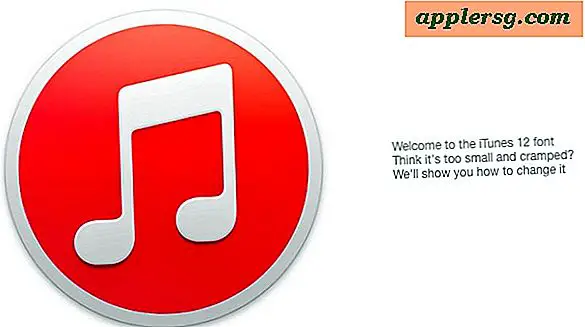Begin of vraag het delen van het scherm via berichten in Mac OS X

De app Berichten wordt over het algemeen geassocieerd met conversaties, maar nieuw voor Mac OS X is een functie waarmee Mac-gebruikers rechtstreeks vanuit een actief iMessage-venster een scherm delen met een andere Mac-gebruiker. Dit is geweldig voor samenwerking op afstand, het laten zien van iets op uw computer, een bestandsoverdracht tussen externe Macs of zelfs voor snelle hulp bij het oplossen van problemen, en het is niet alleen gemakkelijk om te starten, maar het werkt ook echt goed.
Om een schermdelingssessie vanuit de Berichten-app te starten of aan te vragen, moeten beide Macs Mac OS of OS X 10.10 of nieuwer hebben en moet iMessage zijn geconfigureerd via de Berichten-app. Dat wil niet zeggen dat het delen van schermen alleen beperkt is tot die Mac-gebruikers in de nieuwste versies van OS X, het is juist dit bijzonder supereenvoudige middel om een sessie voor het delen op het scherm te starten en aan te vragen waarvoor de nieuwste versies nodig zijn. Voor gebruikers van alle versies van Mac OS X, oud of nieuw, kun je deze aanwijzingen volgen om scherm delen op de Mac te gebruiken, die ook op afstand en lokaal werkt.
Beginscherm delen delen in Mac OS X Berichten gebruiken
Dit is veruit de gemakkelijkste manier om een schermdelingssessie op de Mac te starten:
- Open de Berichten-app in Mac OS als je dat nog niet hebt gedaan
- Klik in een willekeurig gespreksvenster in berichten op de knop "Details" in de rechterbovenhoek
- Klik op de twee overlappende vakken om de opties voor het delen van het scherm te bekijken - als het donkerblauw is, kunt u een sessie voor scherm delen starten, als het lichtblauw is, kan de optie niet worden aangeklikt omdat de gebruiker niet over de juiste versie van de berichtenconfiguratie beschikt hun Mac
- Kies 'Uitnodigen om mijn scherm te delen' om uw eigen Mac-scherm te delen met de ontvanger van het bericht, of 'Vraag om het scherm te delen' om toegang tot de andere gebruikers aan te vragen via scherm delen



Wanneer de sessie voor het delen van het scherm begint, wordt hun bureaublad geopend in een nieuw venster op uw huidige bureaublad. Het formaat van het bureaublad wordt aangepast als uw scherm of de bijbehorende resolutie anders is:

Bovendien verschijnt een pictogram voor het delen van het scherm in de Mac-menubalk om aan te geven dat een sessie is geopend.

Als u op deze manier uw eigen bureaublad deelt, wordt er geen extra venster geopend, maar het pictogram in de menubalk geeft aan dat scherm delen actief is.
U kunt de schermdelingssessie op elk gewenst moment beëindigen via het menubalkitem, door het venster voor scherm delen te sluiten of door het actieve berichtenvenster te sluiten.
Zoals eerder vermeld, is het delen van het scherm mogelijk in alle versies van Mac OS X die zelfs enigszins modern zijn, het is juist dit specifieke middel om een schermaandeel te initiëren via de Berichten-app die nieuw is en beperkt is tot Macs met OS X 10.10 en nieuwer.